win10电脑太卡顿了怎么解决?很多用户都发现,每当升级版本更新或者使用一段时间后,自己的win10系统都会变得很卡顿,其实造成卡顿的原因有很多的,下面就一起来看下win10太卡了要怎么解决吧。

win10为什么这么卡
win10系统出现卡顿的情况可能是新的系统和电脑硬件设备兼容性的问题。也可能是电脑的硬件配置不够才导致了运行卡顿的状况。
win10太卡顿解决方法
一、“干净启动”,排除第三方软件影响
1、停止非核心的程序运作(包括第三方杀毒、优化软体)
2、情况允许的话,卸载设备中的第三方杀毒、管家、优化软件
3、同时按【Windows 徽标键+R】,输入 【msconfig】,按回车(Enter)
4、点击 【服务】--【隐藏所有 Microsoft 服务】--【全部禁用】。PS:若启用了指纹识别功能,请不要关闭相关服务
5、启动【任务管理器】,点击 【启动】 选项卡,将所有启动项都禁用
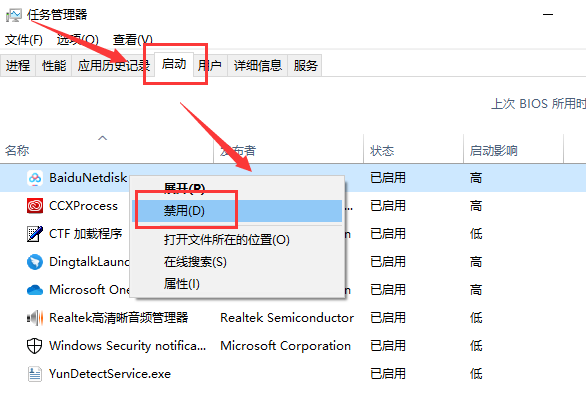
6、重启设备。
二、自动系统扫描:
1、右键点击任务栏上的Windows图标,选择【Microsoft Powershell(管理员)】
2、逐一输入以下指令:
Dism /Online /Cleanup-Image /CheckHealth,按回车。
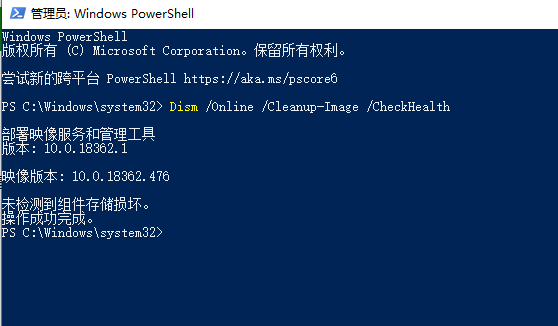
Dism /Online /Cleanup-Image /ScanHealth,按回车。
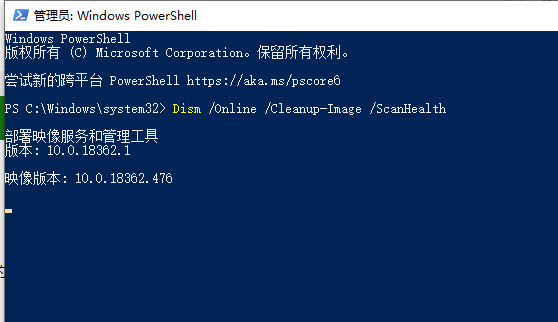
Dism /Online /Cleanup-Image /RestoreHealth,按回车。
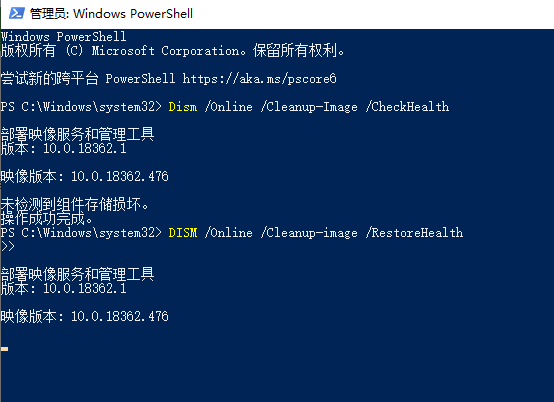
sfc /scannow,按回车。
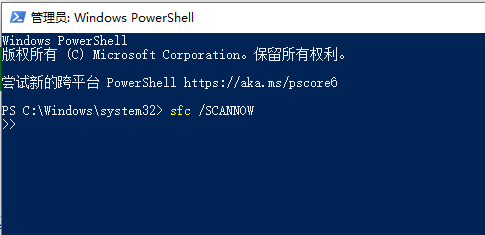
3、重启电脑。
4、如果出现”有一些文件无法修复“的回报,重复步骤1-3几次。

